钉钉怎么转发到微信文件
更新时间:2024-02-10 08:42:19作者:jiang
在现代社会中移动设备的普及使得人们越来越依赖于手机来进行工作和生活,而在职场中,钉钉作为一款专为企业打造的沟通工具,已经成为许多人工作中必不可少的应用之一。在某些情况下,我们可能需要将钉钉上的文件转发到微信中与其他人分享。如何实现钉钉文件与微信的快速转发呢?本文将为大家介绍钉钉怎么转发到微信文件以及手机钉钉如何分享文件到微信的方法。无论是在工作中还是生活中,这些方法都能帮助我们更方便地共享文件,提高工作效率。
操作方法:
1.
打开钉钉进入后,点击需要转发的文件。

2.
进入后,选择左下方的下载的选项。
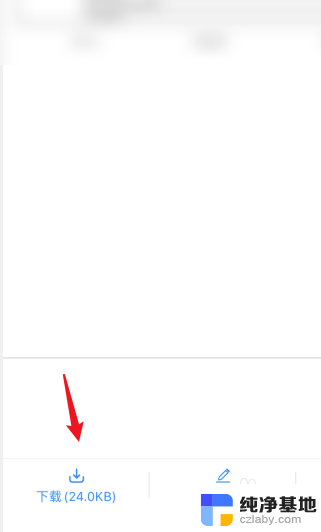
3.下载完毕后,点击下方的打开的选项。
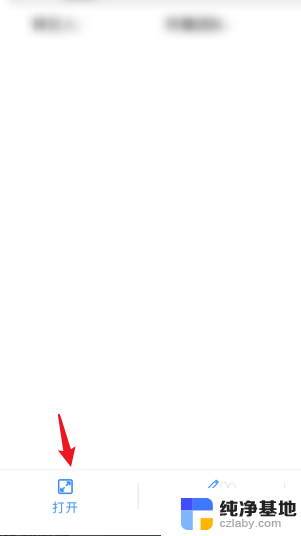
4.
点击后,在上方选择微信的图标。
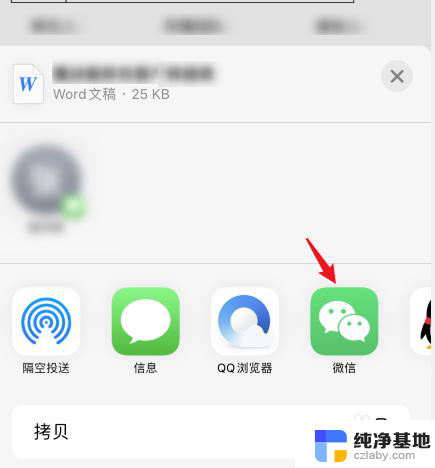
5.之后,选择发送给朋友的选项。

6.选择需要发送的微信好友,点击确定的选项。即可将钉钉的文件发到微信。
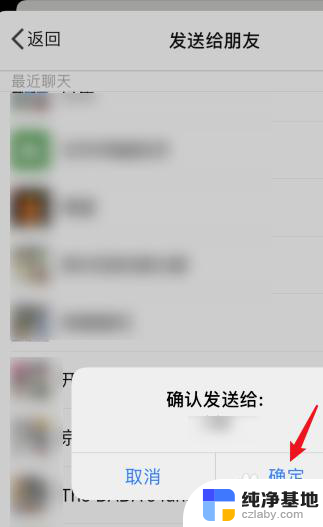
以上是关于如何将钉钉文件转发到微信的全部内容,如果你遇到类似的情况,请参考我的方法来处理,希望对大家有所帮助。
- 上一篇: wps如何安装其他字体库
- 下一篇: usb在电脑上显示不出来
钉钉怎么转发到微信文件相关教程
-
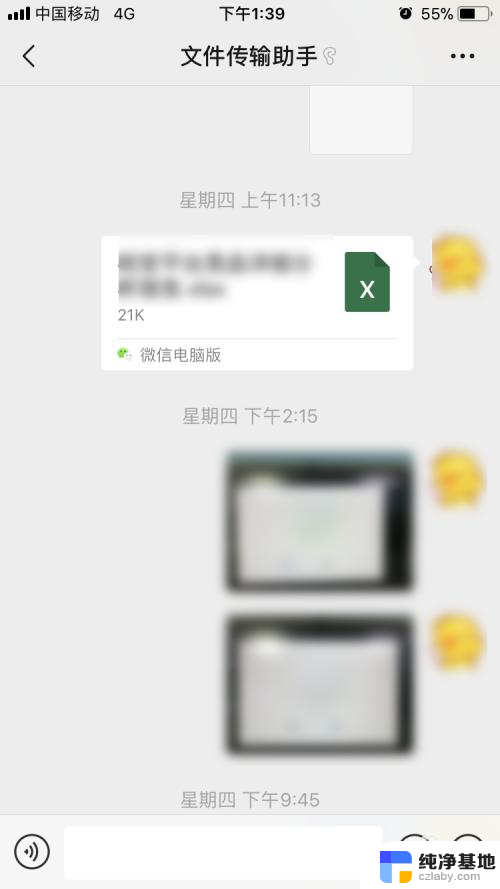 微信文件怎么转发到qq上
微信文件怎么转发到qq上2023-12-15
-
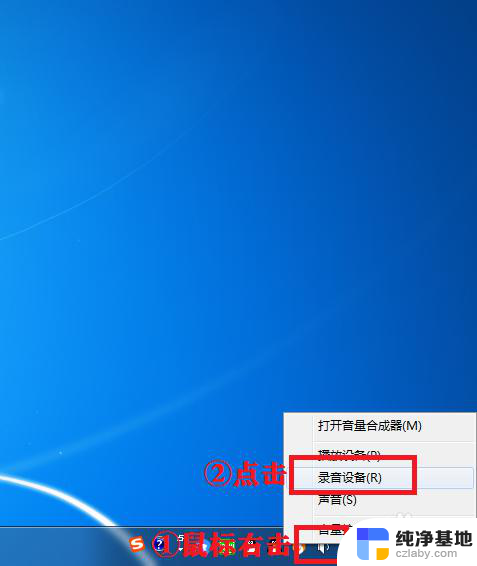 钉钉直播没声音怎么办电脑
钉钉直播没声音怎么办电脑2024-03-01
-
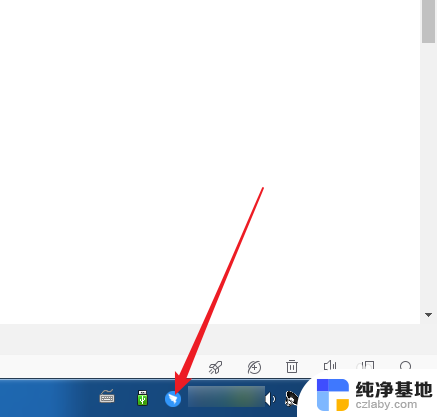 电脑上的钉钉怎么卸载不掉
电脑上的钉钉怎么卸载不掉2024-04-17
-
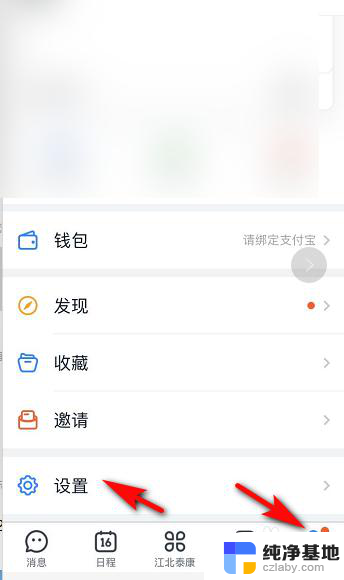 钉钉怎么把字体变大
钉钉怎么把字体变大2024-05-08
电脑教程推荐